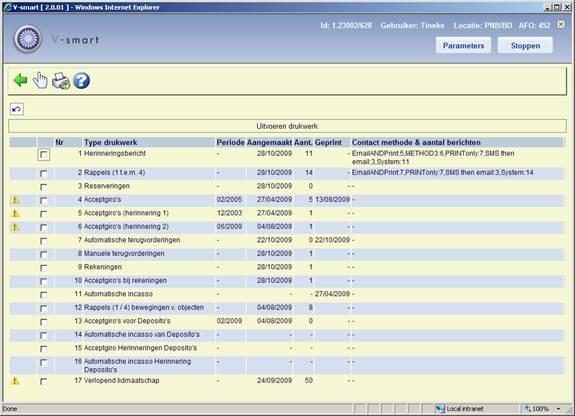
Met AFO 452 kunt u diverse soorten drukwerk printen die geproduceerd worden in de uitleenmodule.
Het printen bestaat uit twee stappen:
·
Aanmaken van het te printen drukbestand (via AFO 451)
·
Printen van het drukbestand (via AFO 452)
Een drukbestand kan een oneindig aantal keren worden geprint. Een drukbestand kan echter niet opnieuw worden aangemaakt als het vorige drukbestand nog niet geprint is. U kunt niet opnieuw een drukbestand voor reserveringen aanmaken als het vorige bestand met reserveringen nog niet is geprint. Bedenk echter dat het systeem een drukbestand als geprint beschouwd als er met het printen begonnen wordt (ook als het printen van het bestand niet succesvol eindigt) en ook als er op het scherm ‘geprint' wordt.
AFO 452 biedt u verder de mogelijkheid om oude drukbestanden op een later tijdstip alsnog te printen. Het systeem houdt voor elk type drukwerk de laatste tien drukbestanden ‘in archief'. Lees de betreffende paragraaf van deze AFO voor meer informatie.
Raadpleeg de beschrijving van AFO 451 voor een toelichting bij elk type drukwerk.
Nadat u AFO 452 hebt gestart, verschijnt een overzichtsscherm:
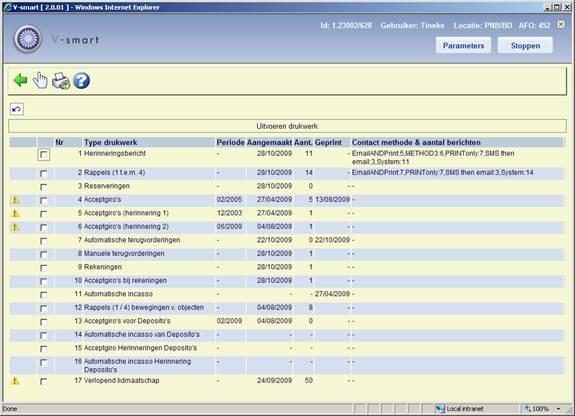
Type drukwerk - Hier staat het type drukwerk of batchjob.
Periode - Hier staat de periode waarvoor de opdracht het laatst werd uitgevoerd. Dit wordt alleen getoond bij de opties die gekoppeld zijn aan een maandelijkse periodiciteit. Bijvoorbeeld: de acceptgiro's werden het laatst aangemaakt voor de periode januari 2005.
Aangemaakt - Hier staat de datum waarop het drukbestand werd aangemaakt of de lenersgebonden batchjob werd uitgevoerd.
Aantal - Hier staat het aantal leners opgenomen in het drukbestand. Dit wordt alleen getoond voor files die geprint moeten worden.
Geprint - Hier staat de datum waarop het drukbestand een laatste keer geprint werd. Dit wordt alleen getoond voor files die geprint moeten worden.
Contact methode & aantal berichten – Hier staan de gebruikte contactmethoden, met per methode er achter vermeld hoeveel er van dat type aangemaakt zijn.
Als er in deze kolom "ZZZ" staat, betekent het dat de contactmethode ongeldig was of ontbrak (wellicht was voor de lenerscategorie of locatie een methode ingesteld die niet langer in gebruik is of de methode was alleen voor email terwijl er geen emailadressen waren, e.d.), dus heeft het systeem de deafult van Alleen print gekozen. "ZZZ" betekent dat er geen specifieke methode gebruikt kon worden. Dit gebeurt ook wanneer er handmatig een contcatmethode is gekozen bij het plaatsen van een reservering.
Opmerkingen
De laatste tien print bestanden van elk type worden bewaard en kunnen zo vaak als gewenst is opnieuw geprint worden.
Vubis gaat er van uit dat een bestand geprint is als het proces gestart is, ook wanneer het niet succesvol afgerond wordt. Een bestand wordt ook asl geprint beschouwd wanneer de output naar het scherm gestuurd is.
Er wordt geen output gegenereerd als de benodigde print profielen niet zijn gedefineerd.
Wanneer u als output type Email kiest en email is niet geactiveerd in AFO 651, wordt er een waarschuwing getoond dat email niet geactiveerd is (Zie AFO 651 – Email parameters). Wanneer u op klikt en er zijn berichten om per email te versturen worden deze in plaats daarvan geprint.
![]()
Het is mogelijk dat er een gele waarschuwingsdriehoek getoond wordt links van één of meerdere regels in dit overzicht. Dit betekent dat er een probleem was met de vorige run van het betreffende type drukwerk. In dat geval dient u contact op te nemen met de helpdesk voor een oplossing.
Een methode "geen output" als gedefinieerd in AFO 616 betekent dat deze kan worden gebruikt in plaats van Print als een soort vangnet bij het genereren van berichten wanneer alle andere contactmethoden mislukt zijn. Dit krijgt voorrang boven de default om alles te printen wanneer er geen andere methode gebruikt kan worden.
Bijvoorbeeld: u heeft een contactmethode gedefinieerd als Alleen E-mail en de lener heeft geen e-mailadres. Dan is de default PRINT (als er niets anders is gedefinieerd), dus komt het bericht bij de af te drukken set. Als de methode gedefinieerd is als E-mail & Geen output en de lener heeft geen e-mailadres, dan komt het bericht bij de geen output set.
In AFO 483 kan ook een methode "Geen output" gedefinieerd worden. Dit betekent dat de output bij default wordt genegeerd voor reguliere 452 jobs. Deze groep is echter wel beschikbaar in de gearchiveerde drukbestanden, zodat ze optioneel alsnog geprint en verstuurd kunnen worden. Er is een lijst van deze leners hetgeen het mogelijk maakt om deze lenersrecords later op te zoeken / bij te werken.
:Kies een type drukwerk en daarna deze optie om een bepaald type drukwerk te printen. Zie verder paragraaf 452.2.1.
: Kies een type drukwerk en daarna deze optie om een lijst met gearchiveerde drukbestanden voor het geselecteerde type drukwerk te bekijken. Zie verder paragraaf 452.2.2.
Kies een type drukwerk en daarna deze optie om een bepaald type drukwerk te printen.
·
Bij ‘Rekeningen', ‘Acceptgiro's bij rekeningen' en ‘Rappels (1/4) bewegingen van objecten'
Als u één van deze opties hebt geselecteerd, schakelt het systeem direct door naar de standaardprocedure voor het starten van processen zonder verdere vragen te stellen.
·
Bij Herinneringsberichten en Rappels (1 t.e.m. 4)
Als u deze optie hebt geselecteerd, verschijnt een invoerscherm:
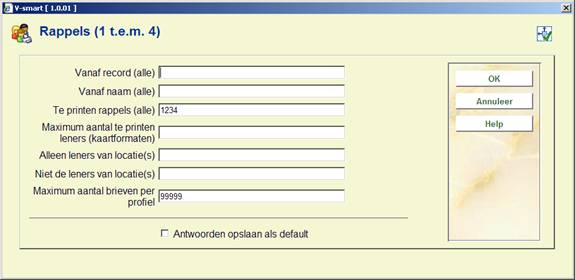
Vanaf record (alle) - Voer het sorteercriterium in vanaf waar het systeem met het printen van het drukbestand moet beginnen. Als u sorteert op postcode, voert u een postcode in. Als u sorteert op lenersnaam, voert u een naam in. Als u sorteert op lenerscategorie, voert u een lenerscategorie in.
Let op:
U moet de postcode, naam of lenerscategorie letterlijk invoeren zoals ze voorkomen in het lenersbestand. Het onderscheid tussen hoofd- en kleine letters is van belang.
Vanaf naam (alle) - Binnen elk sorteercriterium wordt er gesorteerd op naam. Voer de naam in vanaf waar geprint moet worden. Dit veld kan gebruikt worden om printopdrachten die niet tot een succesvol einde zijn gebracht, bijvoorbeeld omdat er een technisch probleem met de printer is opgetreden, vanaf een bepaald punt in de printfile te kunnen starten.
Te printen rappels (alle) - Hier geeft u op welke rappels u wilt printen. Voer een 1, 2, 3 of 4 in om de betreffende rappels te printen óf voer een combinatie van deze cijfers in om meerdere rappels tegelijk te printen.
Maximum aantal te printen leners (kaartformaten) - U kunt aangeven dat er slechts voor bijvoorbeeld 10 leners een print-out moet worden gegenereerd (proef-print). Deze parameter geldt alleen bij output in kaartformaten.
Alleen leners van locatie(s) - Geef hier één of meerdere geldige locaties op als u wilt dat alleen voor die locatie rappels worden geprint.
Niet de leners van locatie(s) - Geef hier één of meerdere geldige locaties op als u wilt dat voor die locatie geen rappels worden geprint.
Maximum aantal brieven per profiel - U kunt ook een maximum aantal brieven opgeven dat er per profiel moet worden geprint (bijv. 1) (proef-print). Deze parameter geldt alleen bij output in SSP-formaten.
Let op
Het veld Vanaf naam (alle) kan gebruikt worden om een printopdracht te herstarten, wanneer deze bijvoorbeeld door een technisch probleem onderbroken is.
Maximum aantal brieven per profiel - U kunt ook een maximum aantal brieven opgeven dat er per profiel moet worden geprint. Hiermee kint u een beperkt aantal berichten printen om het formaat te testen. Dit is het maximum aantal per lenerscategorie dat geprint moet worden. D.w.z. als u 10 invult en er zijn 20 lenerscategorieën, dan kunnen er wel 200 berichten uit komen.
Deze parameter geldt alleen bij output in SSP-formaten.
Wanneer u mailmerge gebruikt voor rappels en of reserveringen [als gedefinieerd in AFO 483 – Type drukwerk – Rappels (1-4) en Reserveringen], zin er extra mogelijkheden. In AFO 483 – Mailmerge parameters – Diversen – Rappels (1-4) – Berichtlocatie kan aangegeven worden bij welke locatie een bericht hoort. Als het 'niveau' hiervoor op "Locatie", staat verschijnt er nog een veld op dit scherm:
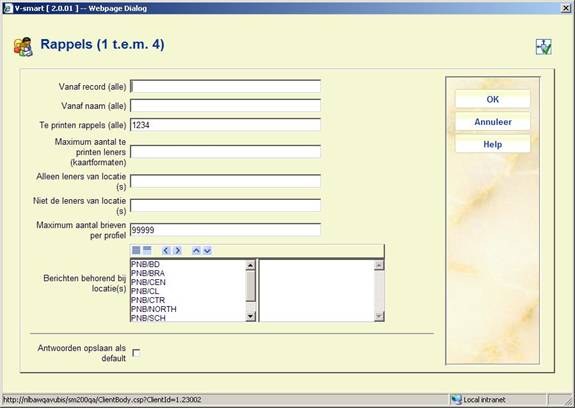
Berichten behorend bij locatie(s): optioneel kunnen specifieke locaties gekozen worden door ze naar rechts te verplaatsen. Dit maakt het mogelijk ook berichten van andere dan uw eigen locatie te printen.
Als u alle gegevens hebt ingevoerd, schakelt het systeem door naar de standaard output-procedure.
·
Bij Acceptgiro's + herinneringen, Automatische incasso, Acceptgiro's deposito + herinneringen, Automatische incasso deposito + herinneringen; Verlopend lidmaatschap
Als u één van deze opties hebt geselecteerd, verschijnt een invoerscherm:
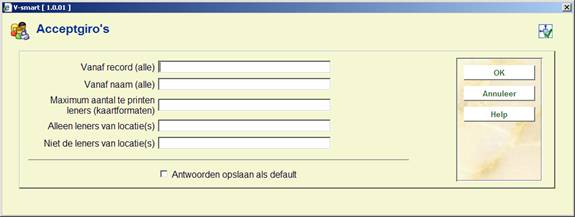
Vanaf record (alle) - Voer het sorteercriterium in vanaf waar het systeem met het printen van het drukbestand moet beginnen. Als u sorteert op postcode, voert u een postcode in. Als u sorteert op lenersnaam, voert u een naam in. Als u sorteert op lenerscategorie, voert u een lenerscategorie in.
Let op:
U moet de postcode, naam of lenerscategorie letterlijk invoeren zoals ze voorkomen in het lenersbestand. Het onderscheid tussen hoofd- en kleine letters is van belang.
Vanaf naam (alle) - Binnen elk sorteercriterium wordt er gesorteerd op naam. Voer de naam in vanaf waar geprint moet worden. Dit veld kan gebruikt worden om printopdrachten die niet tot een succesvol einde zijn gebracht, bijvoorbeeld omdat er een technisch probleem met de printer is opgetreden, vanaf een bepaald punt in de printfile te kunnen starten.
Te printen rappels (alle) - Hier geeft u op welke rappels u wilt printen. Voer een 1, 2, 3 of 4 in om de betreffende rappels te printen óf voer een combinatie van deze cijfers in om meerdere rappels tegelijk te printen.
Maximum aantal te printen leners (kaartformaten) - U kunt aangeven dat er slechts voor bijvoorbeeld 10 leners een print-out moet worden gegenereerd (proef-print). Deze parameter geldt alleen bij output in kaartformaten.
Alleen leners van locatie(s) - Geef hier één of meerdere geldige locaties op als u wilt dat alleen voor die locatie rappels worden geprint.
Niet de leners van locatie(s) - Geef hier één of meerdere geldige locaties op als u wilt dat voor die locatie geen rappels worden geprint.
Als u alle gegevens hebt ingevoerd, schakelt het systeem door naar de standaard output-procedure.
Kies een type drukwerk en daarna deze optie om een lijst met gearchiveerde drukbestanden voor het geselecteerde type drukwerk te bekijken. Als u deze optie hebt geselecteerd, verschijnt een overzichtsscherm:

Het systeem toont de default de tien laatste drukbestanden. Dit kan aangepast worden via een parameter in AFO 483 – Bewaartermijnen afdrukbestanden.
- Selecteer een drukbestand en kies daarna deze optie om het drukbestand te verwijderen. Het systeem vraagt om een bevestiging.
- Selecteer een drukbestand en kies daarna deze optie om het drukbestand te printen. Als u deze optie hebt geselecteerd, verschijnt een overzichtsscherm:

De Teller kolom toont het aantal exemplaren / aantal berichten. In dit voorbeeld waren er voor Print 13 exemplaren te laat, hetgeen resulteerde in 4 aparte berichten.
Het aantal berichten is niet het aantal e-mails of gedrukte pagina's. Een bericht is een combinatie van lener/berichttype, onafhankelijk van het aantal pagina's / e-mails.
Lener AAA heeft bijvoorbeeld 10 exemplaren die te laat zijn:
-
Als deze allemaal rappel1 zijn dan geeft de teller 10/1 aan
-
Als sommige berichten rappel1 zijn en andere rappel2, dan geeft de teller 10/2 aan.
Selecteer de output methode die u opnieuw wilt uitvoeren en klik op . Het systeem toont hetzelfde scherm als voor reguliere uitvoer via AFO 452. Zie sectie 452.2.1 voor een toelichting.
Het is mogelijk om rappels en reserveringsberichten via een speciaal proces automatisch te laten genereren. Zie de algemene help over dit onderwerp voor meer informatie.
In dat geval wordt er extra tekst getoond in de laatste kolom (Contact methode & aantal berichten) om aan te geven dat output op die manier gegenereerd is. De tekst, in het formaat “[PS 14/01/2008]”, wordt aan de rest van de informatie toegeveogd (PS staat voor "print services" gevolgd door de aanmaakdatum).
Dit kan gevolgd worden door een aanduiding dat om een of andere reden de file transfer mislukt is. Deze informatie is in de vorm "(Mislukt)" en men moet hieruit afleiden dat één of meer bestanden met berichten om onbekende redenen niet naar de print server gestuurd zijn. Dit zal dan uitgezocht en handmatig opgelost dienen te worden.
·
Document control - Change History
|
Version |
Date |
Change description |
Author |
|
1.0 |
May 2008 |
creation |
|
|
2.0 |
August 2008 |
update stored print files info; added info on expiring membership notices |
|
|
2.1 |
December 2008 |
info on what happens when email is not enabled |
|
|
2.2 |
January 2009 |
info on automatic notice production |
|
|
3.0 |
August 2009 |
explanation of ZZZ in contact methods; new option for courtesy notices; method 'no output'; additional field for mailmerge; more on stored print files |
|